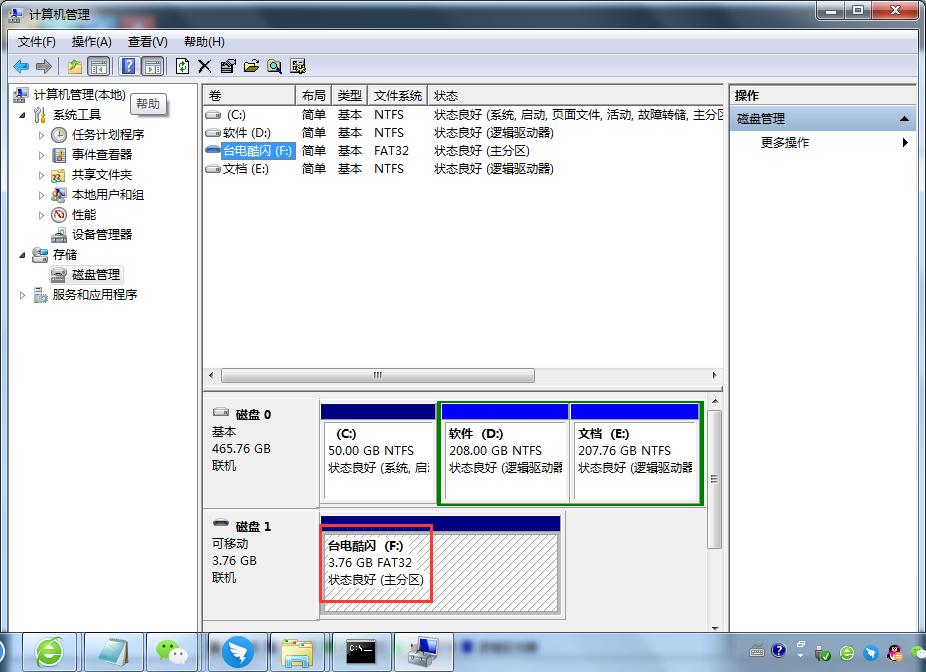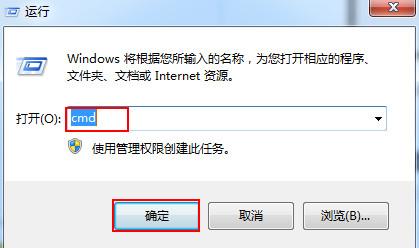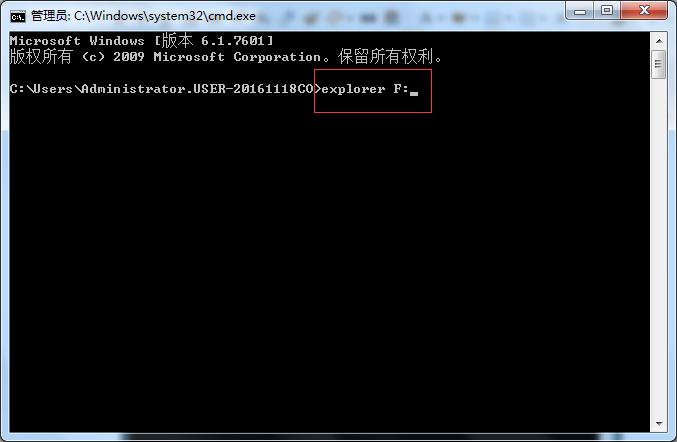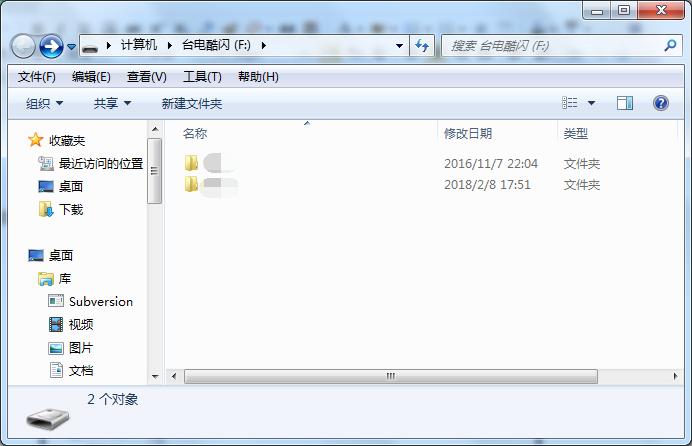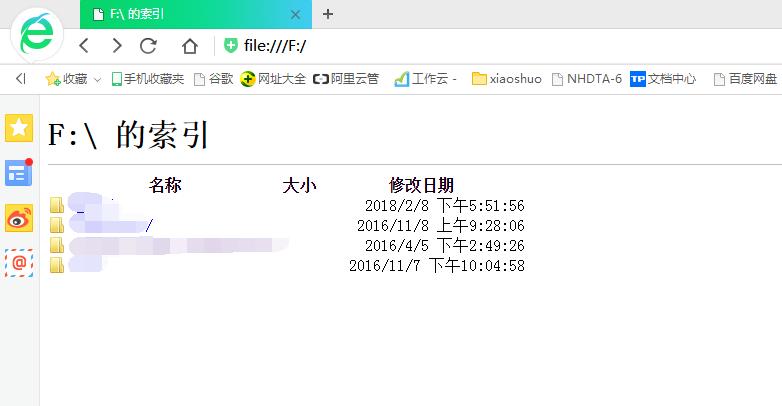电脑不显示u盘图标,怎么打开u盘?
发布时间:2022-07-03 文章来源:xp下载站 浏览: 38
|
U盘,全称USB闪存盘,英文名“USB flash disk”。 它是一种使用USB接口的无需物理驱动器的微型高容量移动存储产品,通过USB接口与电脑连接,实现即插即用。U盘连接到电脑的USB接口后,U盘的资料可与电脑交换。而之后生产的类似技术的设备由于朗科已进行专利注册,而不能再称之为“优盘”,而改称“U盘”。后来,U盘这个称呼因其简单易记而因而广为人知,是移动存储设备之一。现在市面上出现了许多支持多种端口的U盘,即三通U盘(USB电脑端口、iOS苹果接口、安卓接口)。 在使用U盘的过程中,我们常常会遇到U盘插入电脑,明明已经被识别了,图标却不出来,电脑不显示u盘图标如何打开u盘呢?别急,这个问题很好解决,下面快启动为大家分享解决办法。 首先我们需要确认u盘图标不显示但电脑已识别到u盘,可以通过计算机管理窗口中进行确认,以及了解所分配的盘符(当前盘符为F:),如下图所示:
解决方法: 方法一: 1、使用组合键(win键+r)打开运行窗口,输入cmd命令,再点击“确定”按钮,如下图所示:
2、在打开的管理员dos命令窗口中输入“explorer F:”命令(注意‘F’为当前u盘盘符),按回车键执行,如下图所示:
3、此时我们就可以看到打开的u盘,如下图所示:
方法二: 打开任一浏览器,然后在地址栏上输入“file:///F:/”(当前‘F’为u盘盘符,不区分大小写),打开连接就可以。 在浏览器中看到当前打开的u盘中文件,如下图所示:
通过上述方法步骤操作后,就可以在电脑不显示u盘图标情况下打开u盘了,遇到此类问题的朋友,可以参考本篇教程进行操作,希望可以帮助到大家! U盘最大的优点就是:小巧便于携带、存储容量大、价格便宜、性能可靠。 |
本文章关键词: 电脑不显示u盘图标,如何打开u盘?
相关文章
下一篇:怎么停止U盘自动运行?
本类教程排行
系统热门教程
本热门系统总排行